
phpエディタYouziは、Xiaomi携帯電話をコンピュータに接続してファイルを転送する方法を紹介します。 Xiaomi 携帯電話をコンピュータに接続するにはさまざまな方法があり、USB データ ケーブルを介して直接接続することも、Mi Drop、Xiaomi File Manager、Xiaomi Assistant などのアプリケーションを介してワイヤレスで転送することもできます。どの方法を選択しても、Xiaomi 携帯電話とコンピュータ間でファイルを迅速かつ簡単に転送できるため、便利で実用的です。次に、ファイル転送スキルを簡単にマスターできるように、さまざまな接続方法の操作手順を詳しく紹介します。

1. まず、Xiaomi 電話の設定機能を開き、設定ページの [マイデバイス] をクリックします。
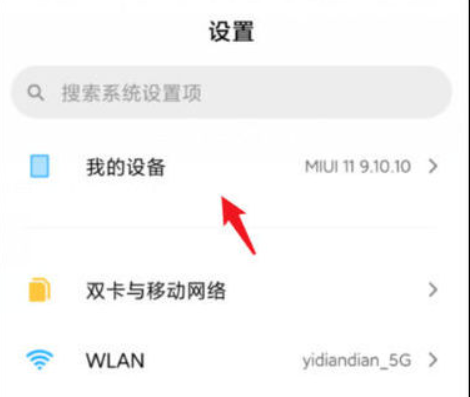
2. 次に、「マイ・デバイス」ページで、「すべてのパラメーター」機能をクリックします。
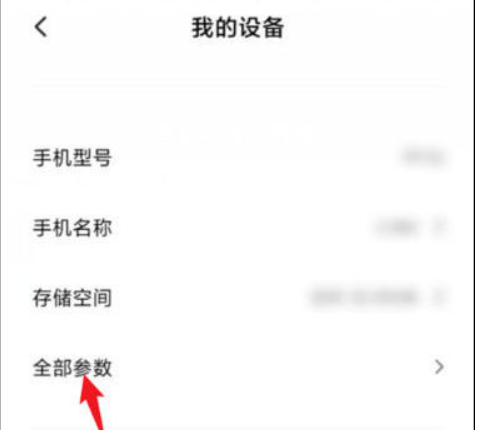
3. 次に、[すべてのパラメータ機能] ページで、[MIUI バージョン] サービスを選択します。
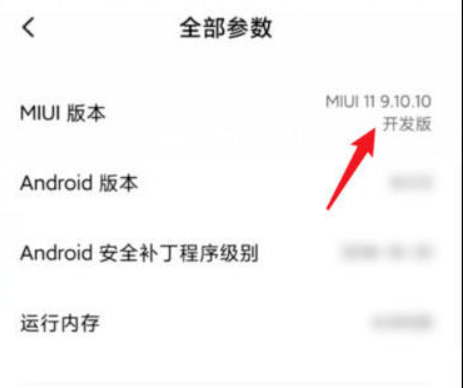
4. 開いた後、コンピューターと携帯電話を接続し、以下に示すようにポップアップ表示される [USB] をクリックし、ウィンドウで [ファイル転送 (MTP)] を選択します。
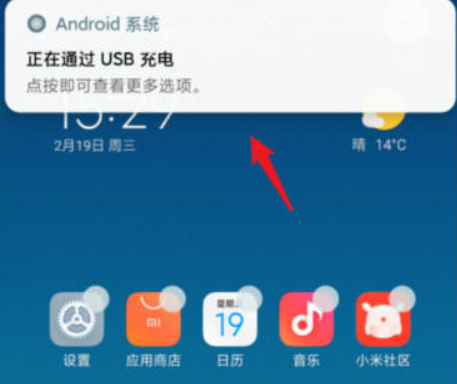
5. 最後に、マイ コンピューターを開き、[Xiaomi モバイル デバイス] を選択してファイルにアクセスします。
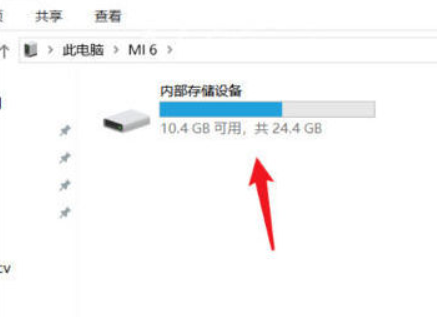
以上がXiaomi 携帯電話をコンピュータに接続してファイルを転送する方法の詳細内容です。詳細については、PHP 中国語 Web サイトの他の関連記事を参照してください。